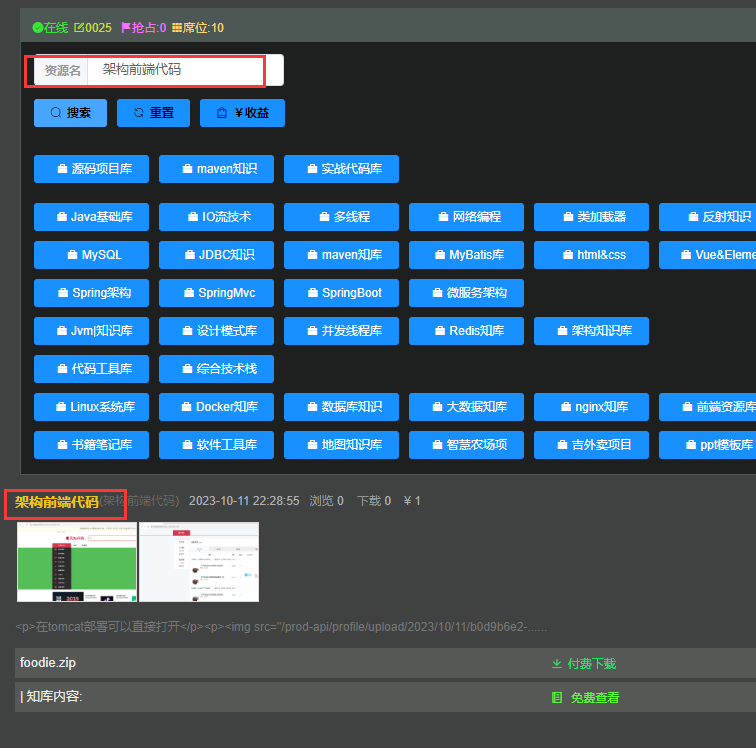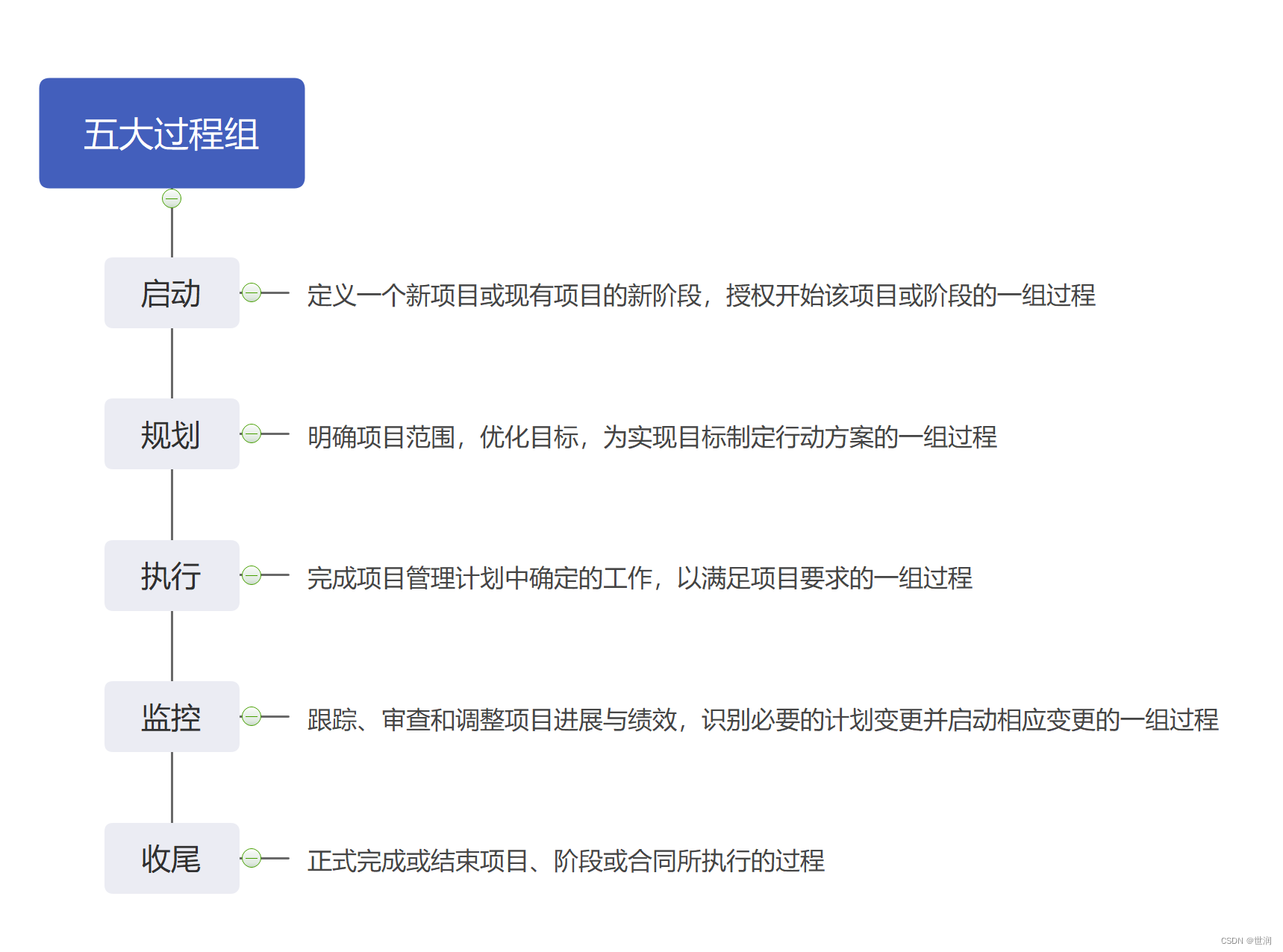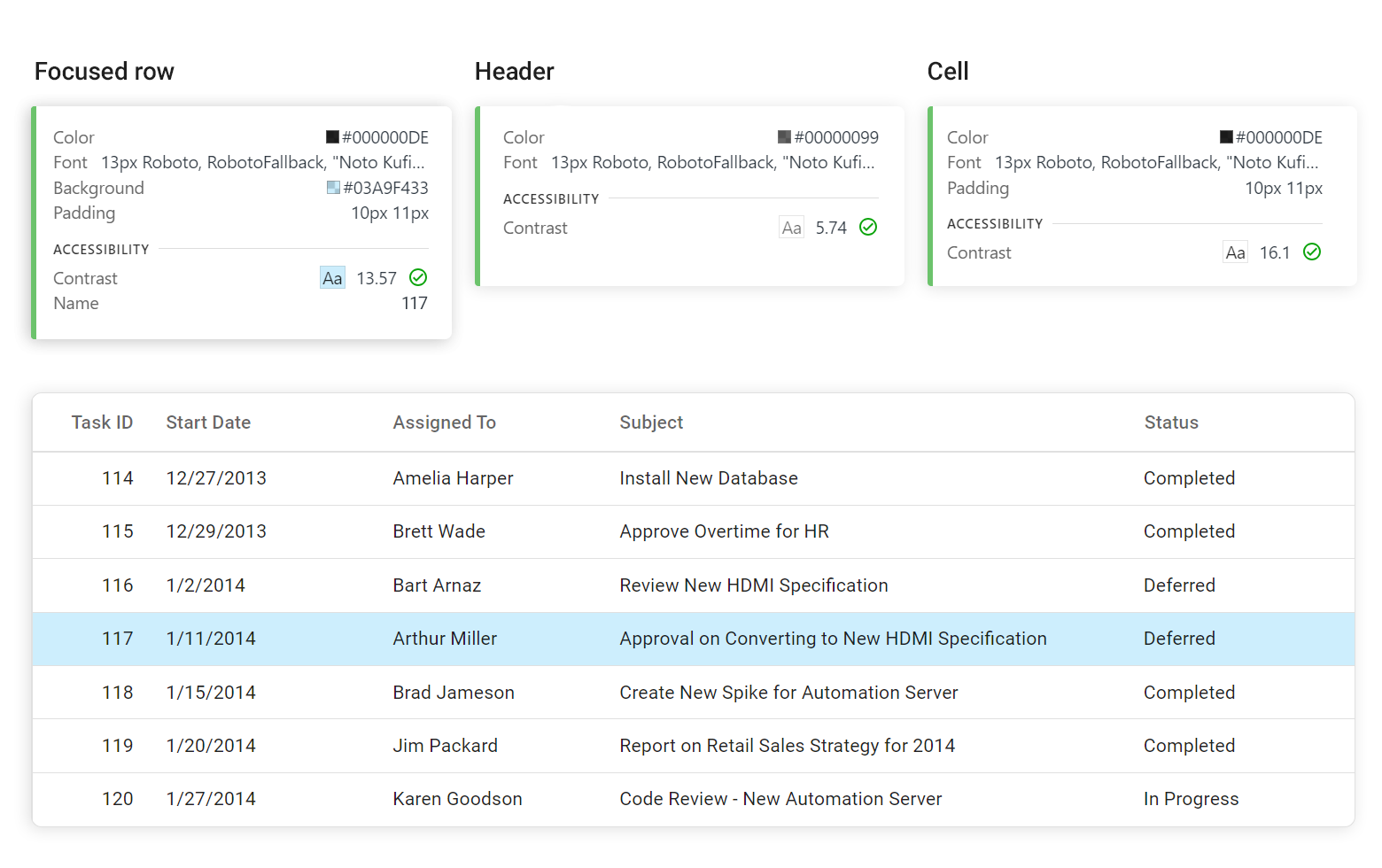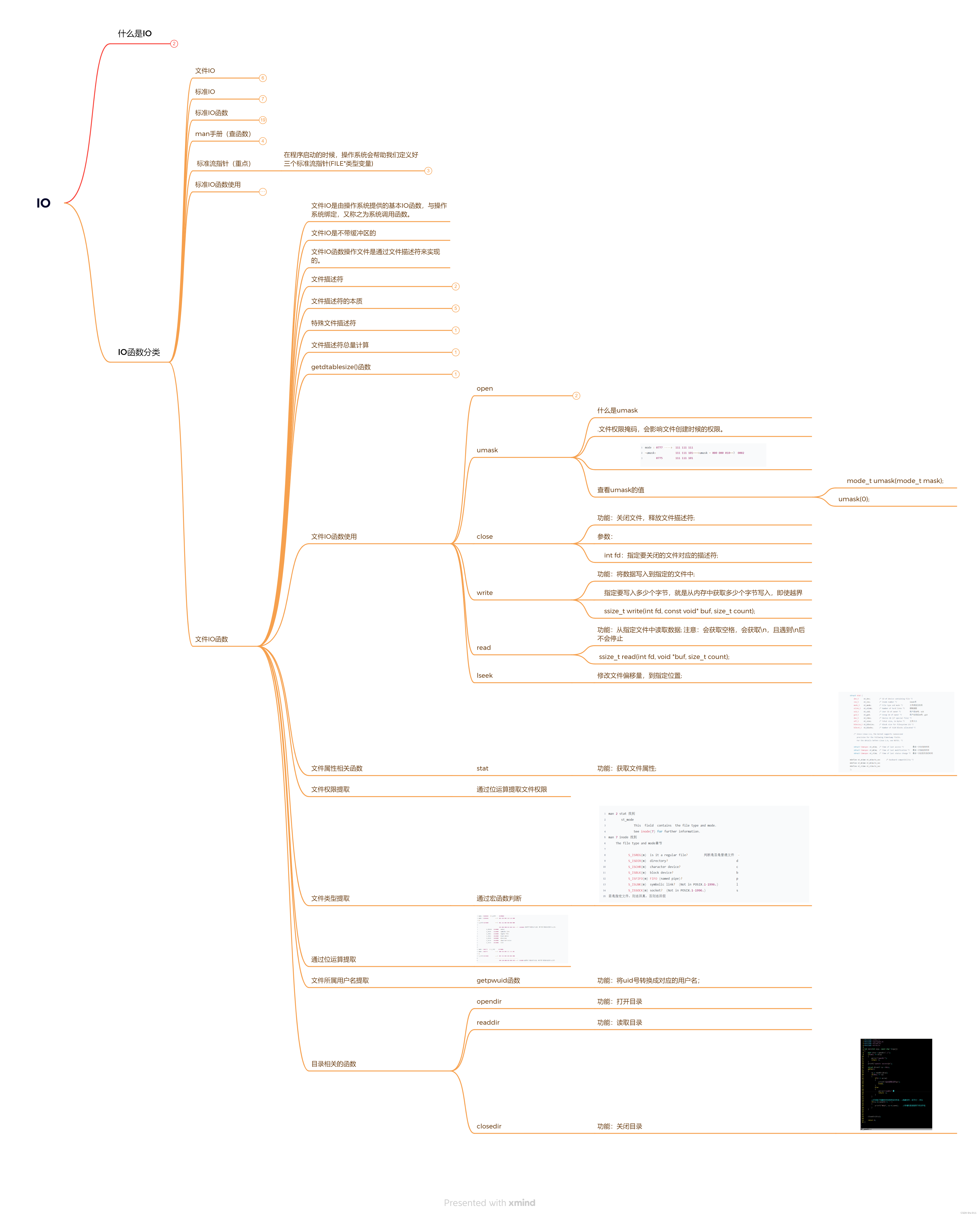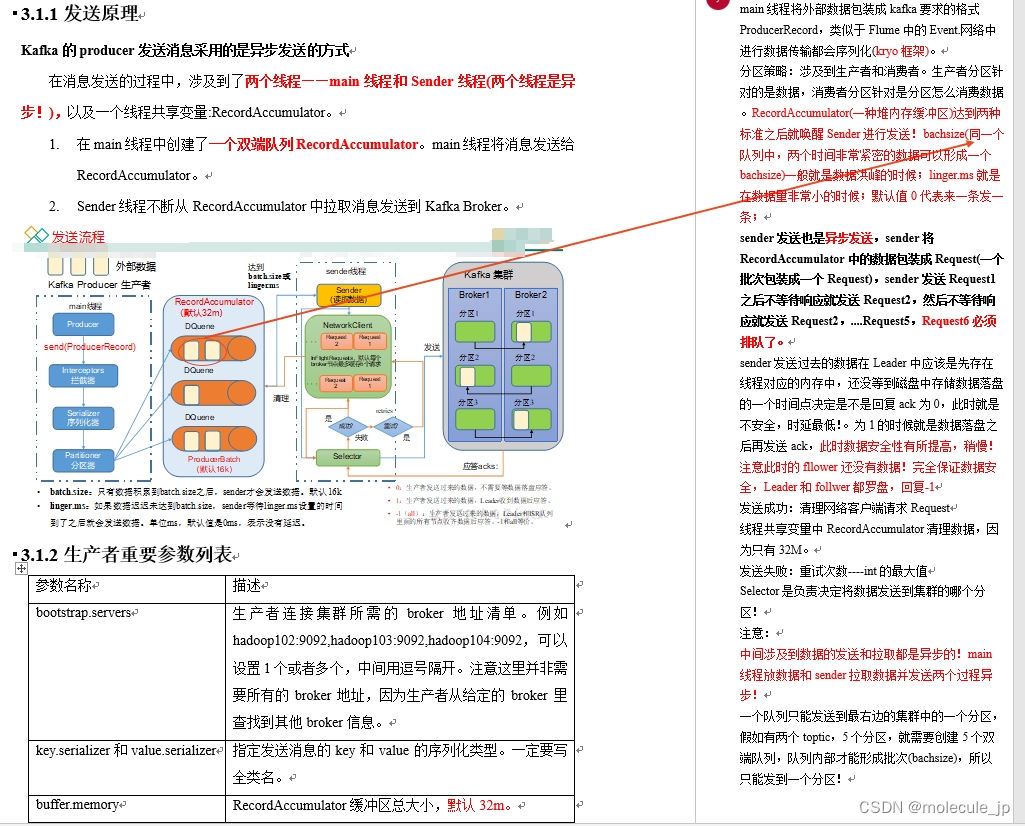旧iphone数据怎么导入新iphone?一般需要先备份旧iphone,然后再将备份恢复到新iphone。如果满足一定条件,也可以通过设备传输的方式。旧iphone数据导入新iphone要多久?这取决于导入的数据量以及使用的工具。本文会给大家详细讲解一下。
一、旧iphone数据怎么导入新iphone
苹果手机的一大优点是数据迁移的方式多、完整性好。由于苹果手机是利用账号进行数据传输的,因此可以将存储在手机上的数据完整地导入到同账号的其他苹果手机中。下面一起来看看旧iphone数据怎么导入新iphone吧。
1.设备之间传输
设备之间传输,指的是将新iphone放置于旧iphone旁边,进行两台设备间的数据迁移。此方式是利用Wi-Fi进行同一苹果账号的设备数据迁移,操作比较简单,但需要满足一定的条件,并且容易出现无法识别的问题。
其需要满足的条件包括:
1、旧设备需要放置在新设备旁,也就是说,如果旧设备已经丢失就无法使用该方法。
2、两台设备需要连接在同一个Wi-Fi上(注意不能使用热点)。
3、两台设备的电量都需要保持60%以上。
4、两台设备的蓝牙都需要开启。
5、旧设备的系统版本不能高于新设备的系统版本,且两台设备的系统版本需要保持在iOS 12.4或以上。不建议使用测试版本的系统。
前四点要求大部分设备都能满足,而第五点对于系统版本的要求,可能部分过旧的机型无法支持。

2.软件迁移数据
设备之间传输的方法操作比较简单,但需要满足的条件也相应较多,而且容易出现无法识别、中断传输等问题。因此,更加保险的方法是使用软件进行数据的迁移。
iphone数据迁移常用的软件有iTunes、imazing等。其中iTunes需时较长,并且只能将旧iphone备份后,再将备份恢复到新iphone。而imazing相对灵活,可以同时连接两台设备进行数据迁移,也可以使用旧iphone保存的备份进行数据恢复。
下面以imazing为例,简单演示一下软件迁移数据的方法。如图2所示,先将旧iphone与imazing连接并完成信任操作。
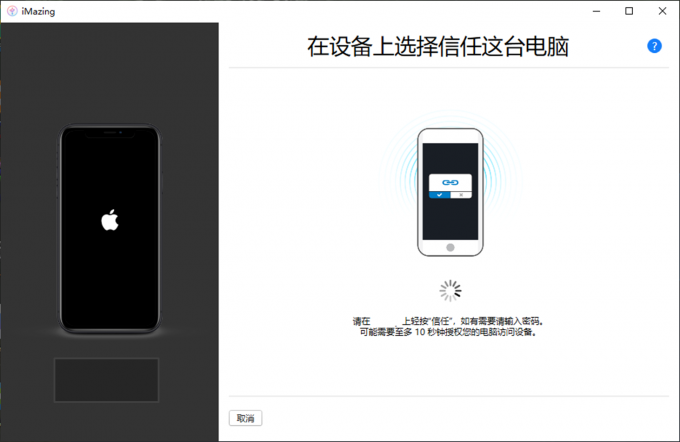
连接成功后,如图3所示,在imazing的主页面中点击“转移到其他设备”的功能。
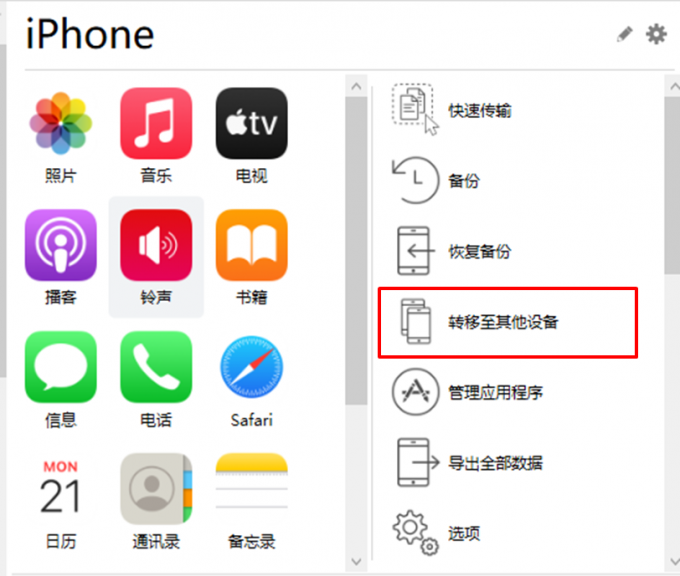
然后,imazing会弹出连接apple设备的提示。此时,我们再将新的iphone与imazing连接,并按照提示解锁新iphone完成信任操作。
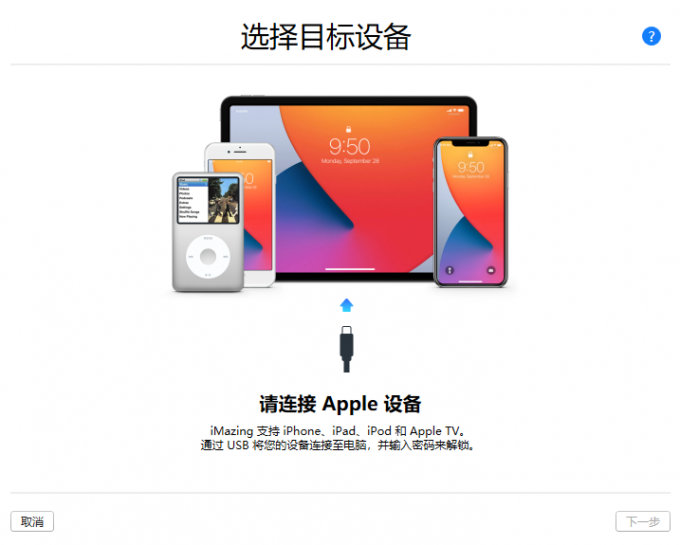
成功完成新iphone与旧iphone的连接后,imazing会弹出图5所示的转移选项。该功能用于指定迁移的数据类型,也就说,我们可以选择将哪些数据迁移到新iphone,这有利于控制迁移的数据量,提高数据传输的效率。
比如,可以点击应用程序,将部分不再使用的应用程序数据取消迁移。或者如果不想保留旧iphone的通话记录、浏览器数据等,可以点击“数据”进行筛选。
完成以上转移选项的设定后,就可以开始数据迁移,imazing自动迁移数据期间注意不要操作两台设备。
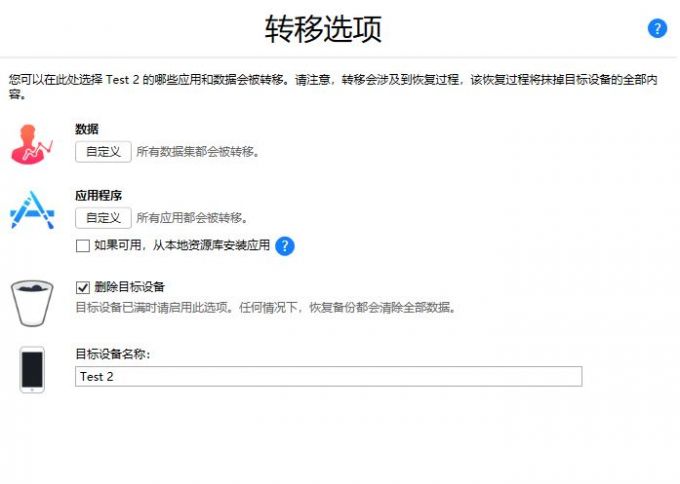
二、旧iphone数据导入新iphone要多久
上述了解了旧iphone数据导入新iphone的操作方法。那么,旧iphone数据导入新iphone要多久?一般需要看导入的数据量有大多,如果数据量不大的,大概1-2个小时就能完成导入;如果要迁移的数据量大,比如照片、视频很多的,可能需要好几小时。
另外,迁移数据所使用的工具也会影响用时,比如用Wi-Fi会慢一点,用数据线特别是苹果原装的数据线肯定快一点。而在软件的选择上,iTunes由于服务器的问题,速度会慢一点,而imazing速度会更快。

如果数据传输很慢,是什么原因呢?
1、数据量过大。建议清理一下照片或视频、app等数据,减少数据的传输量。
2、如果使用iTunes导入数据,速度会慢一点,这是iTunes软件固有的缺点。
3、如果是利用icloud恢复备份的方式导入数据,可能会受到网络的影响。
4、系统版本的影响。条件允许的前提下,建议将两台iphone的系统版本统一。当然,如果旧iphone无法升级新版本,或容量不足以升级就无法统一了。
5、如果使用的是imazing软件的,且之前已经备份过的,可以使用原有的备份文件恢复新iphone数据,速度会快一点。
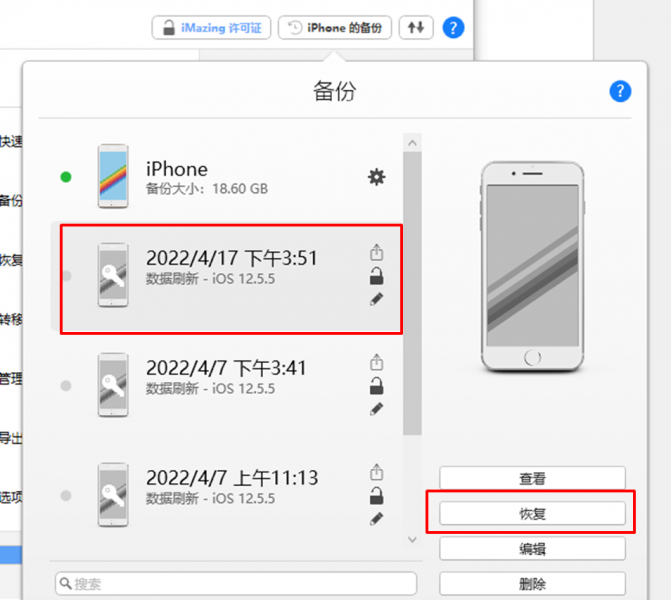
三、小结
iMazing2Mac-安装包下载如下:
https://wm.makeding.com/iclk/?zoneid=49816
iMazing2Win-安装包下载如下:
https://wm.makeding.com/iclk/?zoneid=49817
以上就是关于旧iphone数据怎么导入新iphone,旧iphone数据导入新iphone要多久的相关内容。如果条件满足的,可以将两台iphone放在一起,利用蓝牙、Wi-Fi完成数据迁移,期间不需软件辅助。如果条件不满足,或者希望数据更加安全地导入新设备,建议使用imazing同时连接两台设备进行数据迁移。
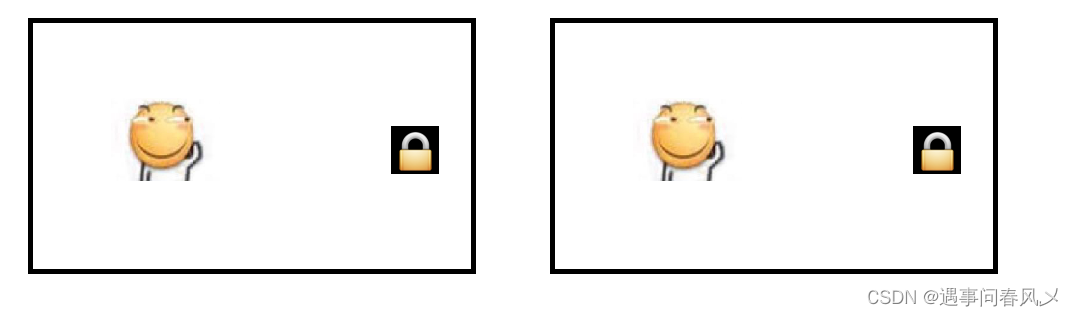

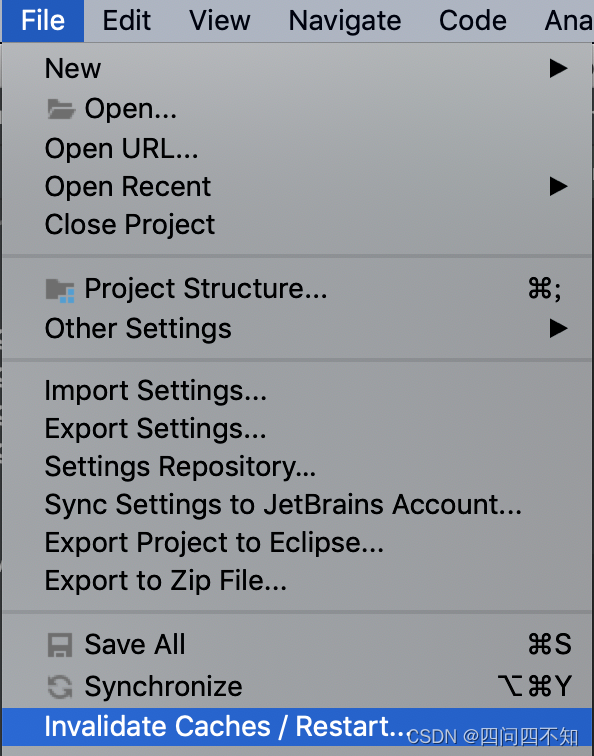
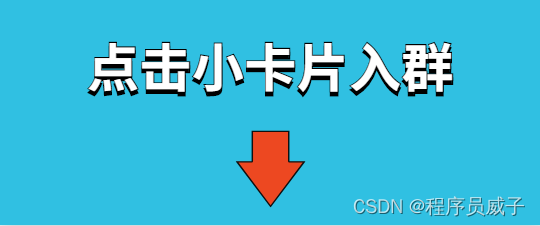
![[NPUCTF2020]ezinclude 文件包含两大 getshell方式](https://img-blog.csdnimg.cn/ba418d32d4b740839988cdf8abbd5134.png)
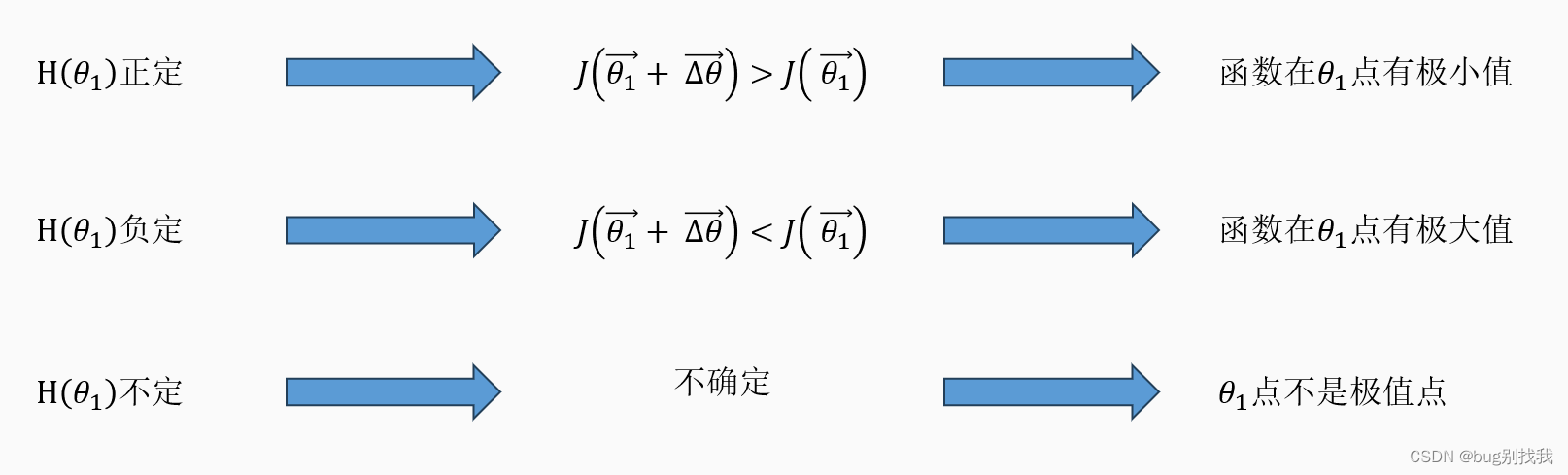
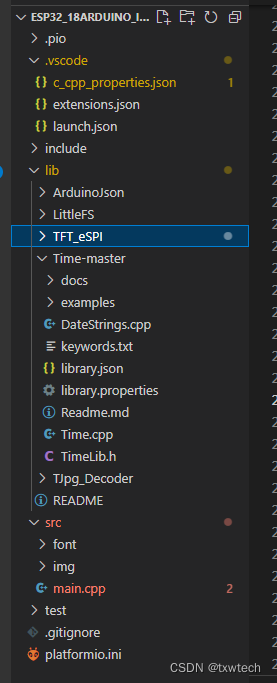
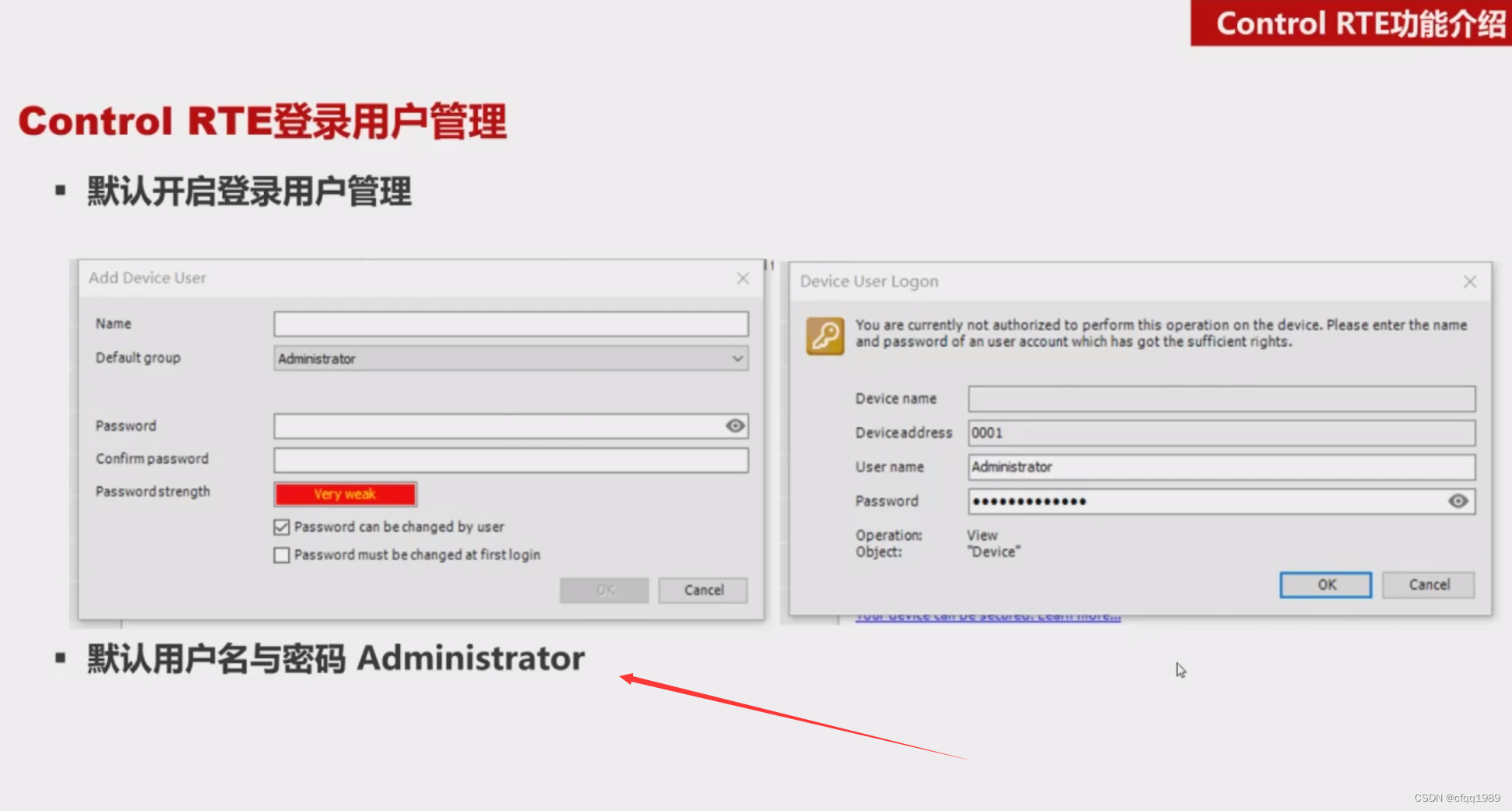
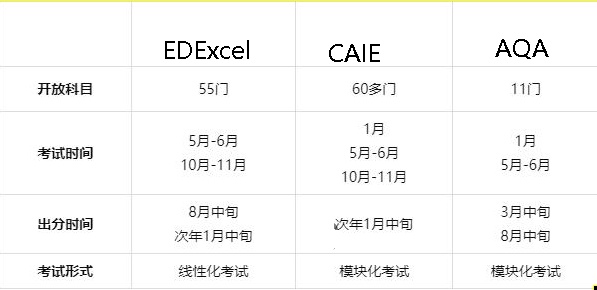
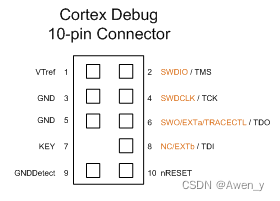
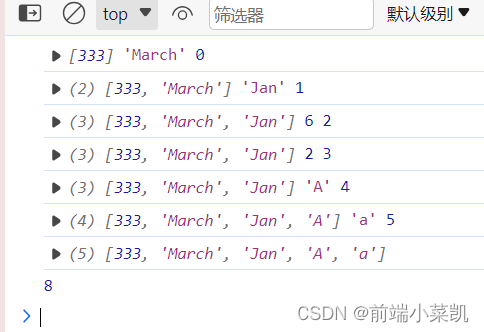
![[Mono Depth/3DOD]单目3D检测基础](https://img-blog.csdnimg.cn/162a517ac7514ba88941c1f985230b50.png#pic_center)